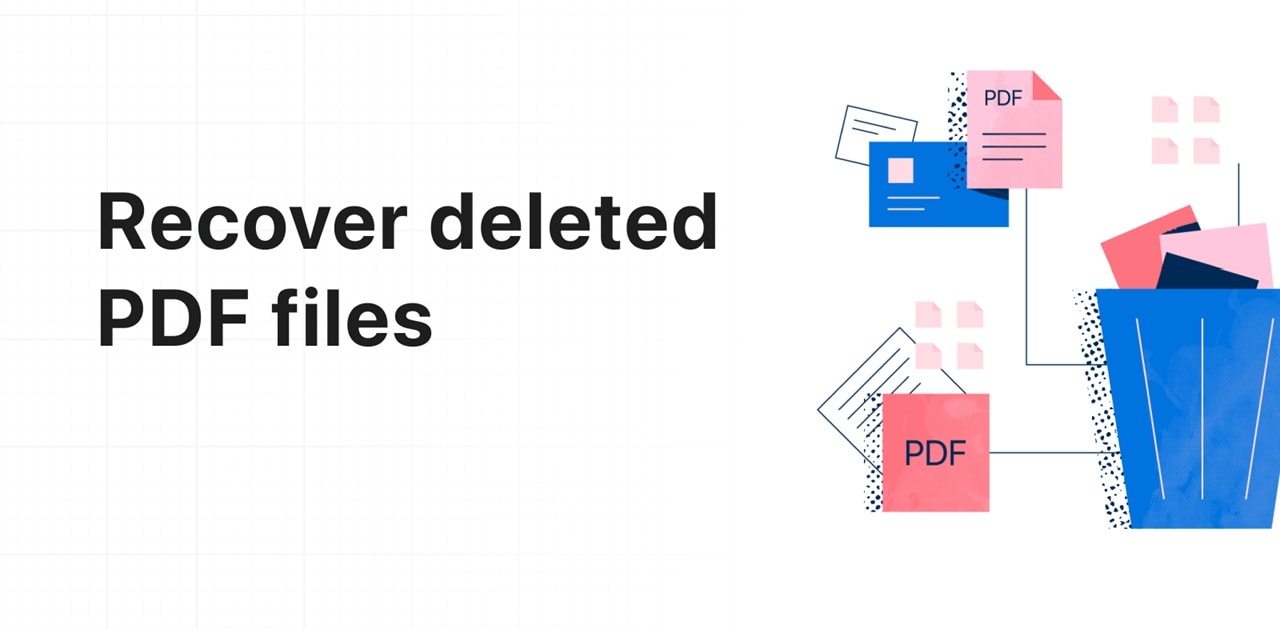Muchos usuarios eliminan por accidente archivos PDF importantes. La buena noticia es que recuperarlos suele ser posible y no siempre significa una pérdida definitiva. Con las herramientas y métodos adecuados, puedes restaurar fácilmente tus documentos borrados.
En esta guía encontrarás seis formas prácticas de recuperar archivos PDF eliminados. Desde comprobar la Papelera de reciclaje hasta utilizar programas especializados de recuperación, cada método ofrece ventajas distintas según la situación. Así podrás elegir la opción más efectiva y recuperar tus PDF de forma rápida y segura.
Prueba Recoverit para recuperar PDF
Seguridad verificada. Más de 7.302.189 usuarios ya lo han descargado.
En este artículo
Parte 1: ¿Qué significa “recuperar archivos PDF eliminados”?
Cuando hablamos de recuperar archivos PDF eliminados, nos referimos a traer de vuelta documentos PDF borrados de tu ordenador o dispositivo. El término “recuperar” significa revertir la eliminación y recuperar los archivos PDF borrados. Es rescatar archivos que pensabas perdidos para siempre.
Muchos piensan que los archivos eliminados desaparecen para siempre. Pero esto no siempre es así. Al borrar un archivo, el ordenador solo elimina la referencia y marca el espacio como disponible; el archivo sigue en el disco hasta que se sobrescribe. Es como tachar una palabra en tu cuaderno, pero aún puedes verla un poco.
En muchos casos, puedes restaurar archivos PDF eliminados si actúas rápido. Cuanto antes intentes recuperarlos, más opciones tienes de éxito. Existen diferentes métodos para conseguirlo antes de que se pierdan definitivamente. Entender esto explica por qué la recuperación funciona y por qué la velocidad es clave.
Parte 2: ¿Cómo recuperar archivos PDF eliminados?
Recuperar un documento PDF borrado puede hacerse usando diversas técnicas. Cada una funciona según el caso.
Método 1: Usar Recoverit para recuperar PDF
Recoverit es un potente software de recuperación. Este programa ayuda a restaurar archivos PDF eliminados mediante un escaneo profundo de tu disco. Busca archivos perdidos que otros métodos no detectan, examinando los datos en bruto para localizar fragmentos de PDFs.
Pasos para usar Recoverit y recuperar PDF:
- Descarga e instala Recoverit. Abre la aplicación y acepta las solicitudes de permisos. Elige el disco donde estaba guardado tu PDF. Haz clic en Iniciar.

- Espera a que finalice el escaneo. Previsualiza los archivos PDF encontrados haciendo clic sobre ellos.

- Selecciona el PDF que quieras recuperar. Haz clic en Recuperar. Espera a que se complete la recuperación. Ve a la ubicación guardada y revisa tu archivo PDF recuperado.

Video relacionado >> Cómo recuperar archivos PDF perdidos
Método 2: Revisar la Papelera de reciclaje
La forma más rápida de restaurar PDFs eliminados es revisar la Papelera de reciclaje. Tanto Windows como Mac almacenan temporalmente archivos borrados antes de eliminarlos definitivamente, funcionando como respaldo ante accidentes.
¿Por qué revisar la Papelera de reciclaje?
- La vía más rápida para restaurar archivos PDF eliminados
- No necesitas instalar programas extra
- Los archivos mantienen la calidad y nombre intactos
- Funciona para archivos borrados recientemente
- Proceso simple que cualquiera puede hacer
- Archivos permanecen hasta 30 días como estándar
- Preserva la estructura de carpetas y metadatos
- Solución gratuita y al instante
Pasos para recuperar desde la Papelera:
- Abre la Papelera de reciclaje haciendo doble clic en el icono del escritorio. Busca tu archivo PDF (usa el buscador si hace falta). Haz clic derecho en el archivo y selecciona “Restaurar”.
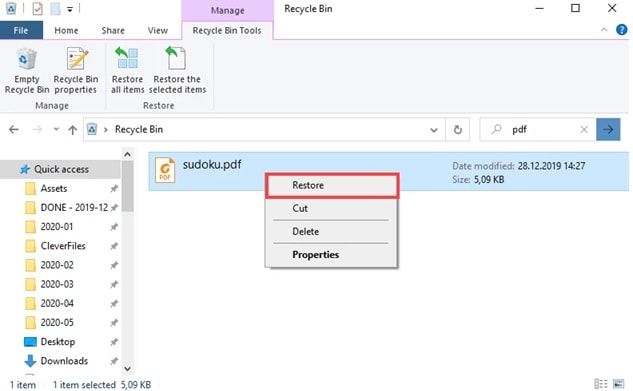
- El PDF volverá a su ubicación original. Verifica que el archivo se abra correctamente tras recuperarlo. Guarda una copia para no perderlo nuevamente.
Método 3: Usar Historial de archivos en Windows
El Historial de archivos de Windows crea copias de seguridad automáticas. Si lo tienes activado, puede ayudarte a recuperar un documento PDF borrado incluso si vaciaste la Papelera. Esta función guarda varias versiones de tus archivos a lo largo del tiempo.
¿Por qué usar Historial de archivos?
- Recupera archivos borrados hace tiempo
- Funciona después de vaciar la Papelera de reciclaje
- Mantiene distintas versiones del archivo
- Incluida gratis en Windows
- No requiere software externo
- Restablece los archivos en su ubicación original o en otra carpeta
- Organiza respaldos por fecha y hora
- Permite buscar entre el historial de versiones
- Ideal para documentos en Bibliotecas y Escritorio
Pasos para usar Historial de archivos:
- Abre el Panel de control desde el menú Inicio. Elige Sistema y seguridad. Haz clic en Historial de archivos. Haz clic en Restaurar archivos personales.
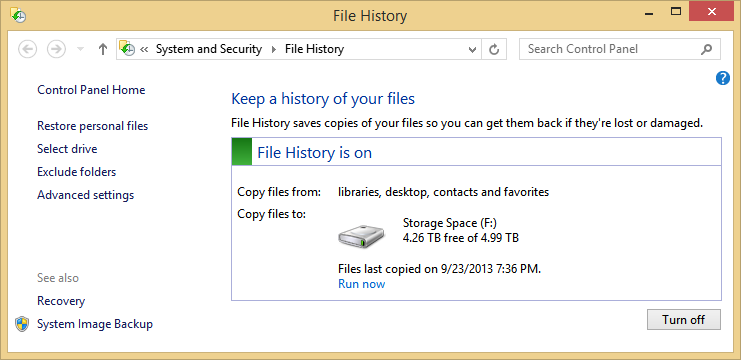
- Busca tu PDF navegando entre carpetas. Usa las flechas para cambiar de fecha de respaldo. Elige el PDF a recuperar. Haz clic en el botón verde de restaurar.
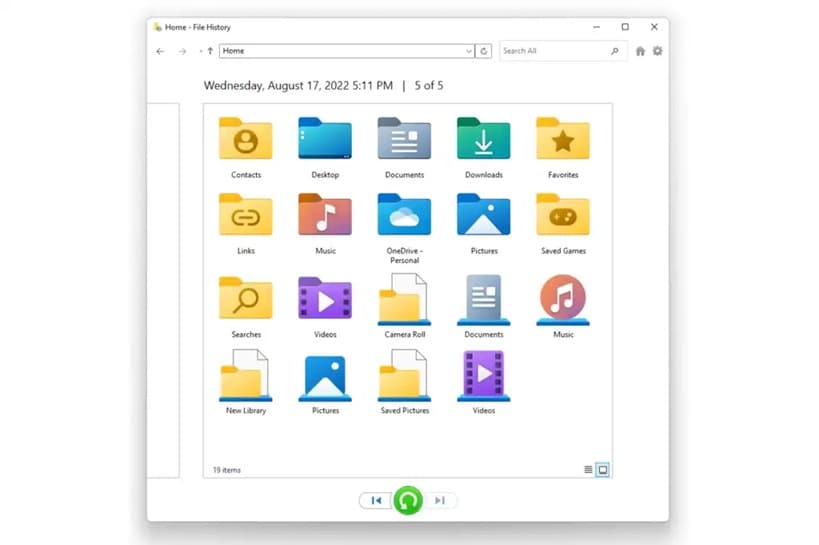
Espera a que Windows recupere los archivos PDF eliminados. Revisa la carpeta de destino para confirmar la restauración.
Método 4: Buscar en la carpeta de archivos temporales
Normalmente, los programas crean archivos temporales de tus PDFs mientras trabajas. Estos archivos pueden guardar tu documento incluso si el original se pierde. Lectores y editores PDF generan automáticamente estos ficheros.
¿Por qué revisar archivos temporales?
- Funciona si has editado el PDF recientemente
- No necesitas programas especiales
- Es posible encontrar versiones nuevas de tu trabajo
- Revisión rápida
- Puede contener versiones autoguardadas no almacenadas en otro lugar
- Los archivos temporales suelen tener nombres similares al original
- Funciona aunque fallen otros métodos
- Permite recuperar contenido tras bloqueos de programa
Pasos para buscar archivos temporales:
- Presiona Win+R para abrir Ejecutar. Escribe “%temp%” y pulsa Enter. Busca archivos PDF o carpetas con el nombre de tu lector PDF.
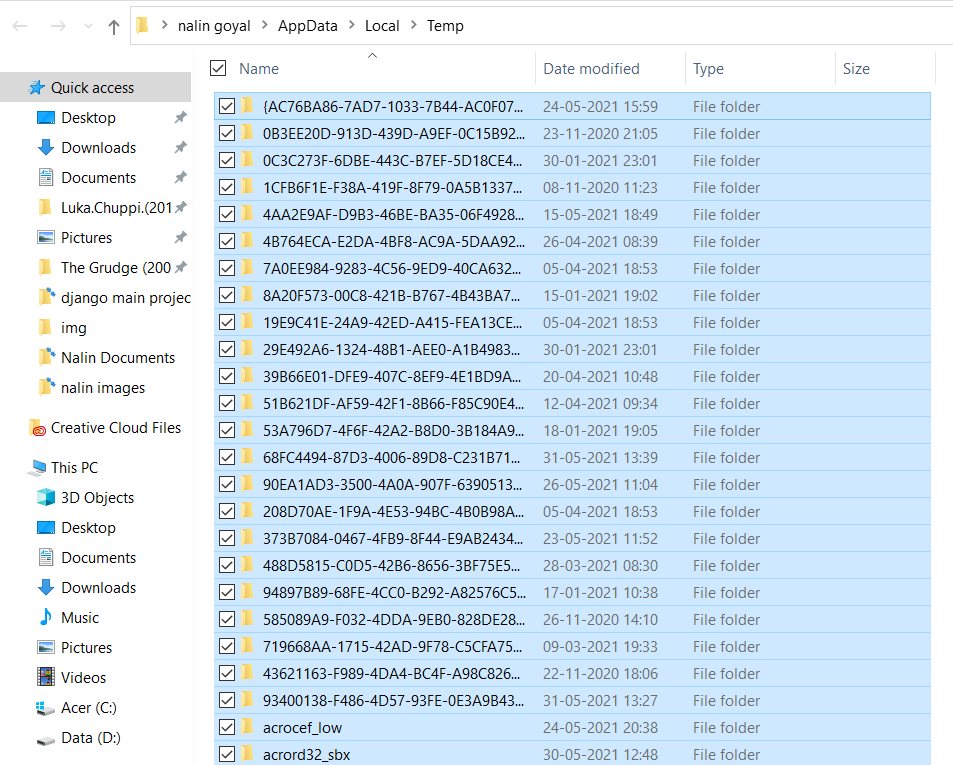
- Busca archivos con extensión .tmp o parte del nombre original del PDF. Copia los archivos útiles a una ubicación segura. Renómbralos con la extensión .pdf si hace falta.
Haz una copia de seguridad de todos los archivos recuperados
Método 5: Restaurar archivos PDF desde la nube
Si usas almacenamiento en la nube como Google Drive, Dropbox, OneDrive o iCloud, es probable que tu PDF permanezca allí aunque lo borres localmente. Estos servicios suelen conservar archivos borrados por varios días.
¿Por qué revisar la nube?
- Recuperar archivos PDF eliminados sincronizados en la nube
- La mayoría de servicios guardan archivos borrados 30 días o más
- Acceso desde cualquier dispositivo con Internet
- Incluye historial de versiones y varios guardados
- No necesitas software externo
- Funciona aunque los archivos se hayan borrado localmente
- Interfaz sencilla y conocida
- Gratis con tu cuenta existente
- Mantiene la calidad de archivos, sin fallos
Pasos para recuperar desde la nube:
- Accede a tu cuenta desde el navegador. Busca la carpeta “Papelera” o “Eliminado recientemente” en el menú lateral. Utiliza el buscador para localizar tu PDF.
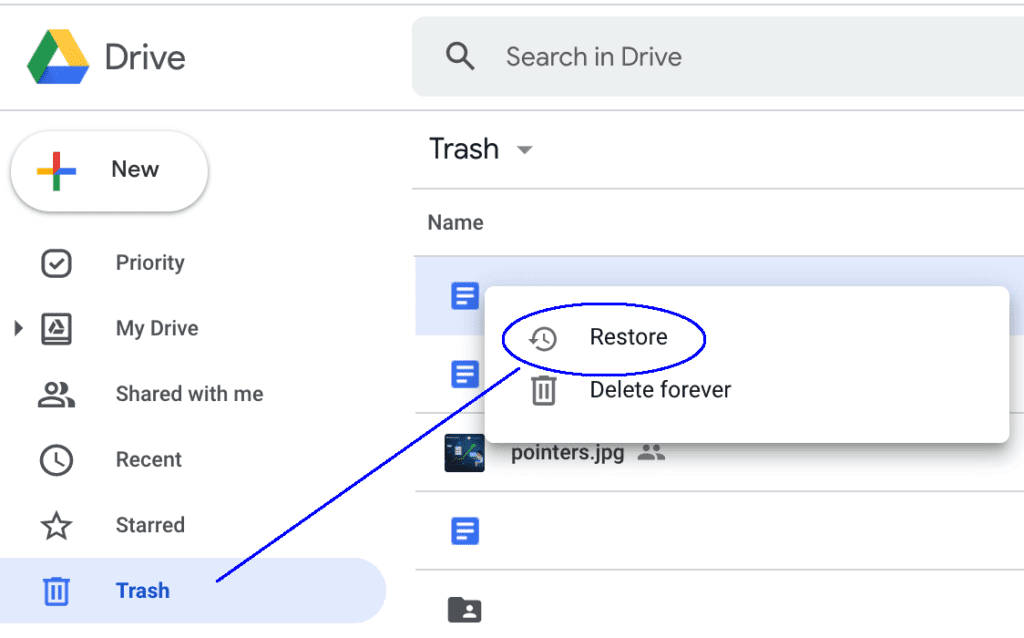
- Selecciona el archivo y haz clic en “Restaurar” o “Recuperar”. Espera a que reaparezca en tu carpeta principal. Descárgalo a tu PC.
Método 6: Usar Símbolo del sistema
Para usuarios avanzados, el Símbolo del sistema permite recuperar archivos PDF perdidos usando las herramientas de Windows. Este método recupera archivos que no aparecen en búsquedas normales.
¿Por qué usar Símbolo del sistema?
- Funciona cuando fallan las opciones gráficas
- No necesitas programas externos
- Encuentra archivos ocultos o muy profundos
- Método gratis para recuperar archivos PDF eliminados
- Compatible con muchos tipos de archivo
- Evita limitaciones del sistema de archivos
- Recupera archivos con nombres dañados
- Funciona en discos con pequeños errores
- Permite mayor control sobre la recuperación
Pasos para usar el Símbolo del sistema:
- Presiona Win+X y selecciona “Símbolo del sistema (Administrador)”. Escribe “chkdsk X: /f” (cambia X por la letra de tu disco) y presiona Enter. Si se solicita, escribe Y para programar la comprobación y reinicia el PC.
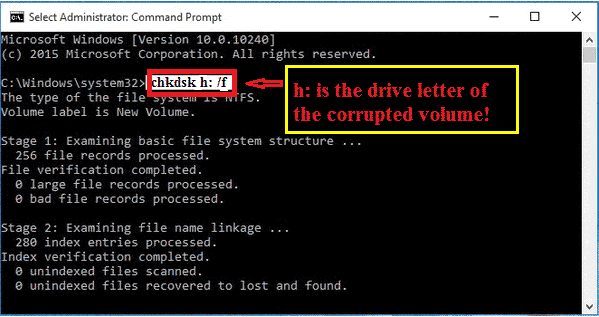
- Tras reiniciar, abre de nuevo el Símbolo del sistema como administrador. Escribe “attrib -h -r -s /s /d X:.pdf” (sustituye X por tu disco). Espera a que termine y busca los PDF recuperados en el disco.
Parte 3: Consejos para recuperar PDF fácilmente
Si quieres mejorar las probabilidades de recuperar los archivos PDF borrados, sigue estos consejos útiles. Actuar rápido y usar el método correcto aumenta el éxito. Estas prácticas facilitan la recuperación.
Consejos para recuperar PDFs borrados:
- Deja de usar el disco inmediatamente tras un borrado para evitar sobrescribirlo
- Prueba varios métodos si el primero no funciona
- Guarda los archivos recuperados en un disco distinto al original
- Mantén copias de seguridad actualizadas para no tener que recuperar archivos PDF eliminados
- Utiliza funciones de autoguardado en tu software PDF
- Considera almacenar en la nube con historial de versiones para documentos importantes
- Analiza el disco con antivirus antes y después de recuperar archivos
- Crea imágenes del disco si el contenido es crítico antes de intentar recuperar
- Cierra todas las aplicaciones que puedan usar el PDF antes de recuperar
- Evita desfragmentar discos con archivos borrados que quieras salvar
- Usa modo “Solo lectura” al abrir PDFs recuperados para evitar corrupción
Conclusión
Perder archivos PDF importantes puede ser frustrante, pero ahora ya conoces varias maneras de recuperar PDF tus documentos. Desde buscar en la Papelera hasta usar software específico de recuperación, estos seis métodos te ayudan a recuperar archivos PDF eliminados en casi cualquier situación. Cada técnica tiene sus fortalezas, y combinar varias suele ser lo más efectivo.
La prevención siempre es más eficaz que la recuperación. Haz copias de seguridad en la nube, activa el autoguardado y realiza backups periódicos para no tener que recuperar archivos PDF perdidos en el futuro. Pero si pierdes documentos, estas estrategias pueden ayudarte a restaurar archivos PDF eliminados y seguir trabajando. Con el enfoque adecuado, es posible restaurar muchos archivos aparentemente perdidos y utilizarlos de nuevo.
Prueba Recoverit para recuperar archivos PDF eliminados
Seguridad verificada. Más de 7 302 189 usuarios ya lo han descargado.
Preguntas Frecuentes
-
¿Cuánto tiempo puedo recuperar un archivo PDF eliminado?
Por lo general, es posible recuperar archivos PDF eliminados durante los primeros días o semanas, según el uso del disco. Cuanto menos utilices el dispositivo, más opciones tendrás de restaurar tus documentos. Con el tiempo, los datos pueden sobrescribirse y la recuperación se complica. En discos poco usados, incluso meses después es posible; en sistemas con mucha actividad, la ventana puede reducirse a horas. Actuar rápido aumenta mucho las probabilidades de éxito. -
¿Puedo recuperar archivos PDF tras formatear mi disco?
Sí. En muchos casos puedes recuperar archivos PDF perdidos incluso después de un formateo, aunque las probabilidades dependen del tipo de formateo. Herramientas como Recoverit analizan la estructura interna del disco y permiten restaurar archivos si no has escrito datos nuevos. El formateo rápido ofrece más posibilidades que el formateo completo. Para mejores resultados, deja de usar el disco inmediatamente y utiliza software especializado para restaurar archivos PDF eliminados. -
¿Estos métodos sirven para archivos PDF borrados del móvil?
En teléfonos móviles los pasos son diferentes. Primero revisa la papelera de tu dispositivo. Si no aparece, prueba servicios en la nube o apps de recuperación móvil para recuperar un PDF borrado. En Android existen aplicaciones especializadas, mientras que en iOS lo más efectivo suele ser iCloud o un respaldo en iTunes. Siempre verifica las copias de seguridad internas antes de recurrir a herramientas externas para recuperar tus archivos PDF.